Lentokonetila on vaihtoehto, jonka näet laitteillasi ja mitä lentoyhtiöt pyytävät sinua ottamaan käyttöön. Olet nähnyt sen myös vaihtoehtona tiettyjen teknisten ongelmien korjaamiseen, kun seuraamasi opetusohjelma pyytää sinua ottamaan sen käyttöön muutaman sekunnin ajan.
Olet ehkä käyttänyt sitä usein, mutta et ole koskaan ollut aivan varma, mitä se teki tarkalleen. Sen käynnistämisellä on etunsa, ja se voi jopa auttaa pitämään puhelimesi akun hengissä. Jatka lukemista saadaksesi selville, mikä tämä ominaisuus on, mitä sen avulla voit tehdä ja mitä ei.
Mikä on lentokonetila Androidissa?
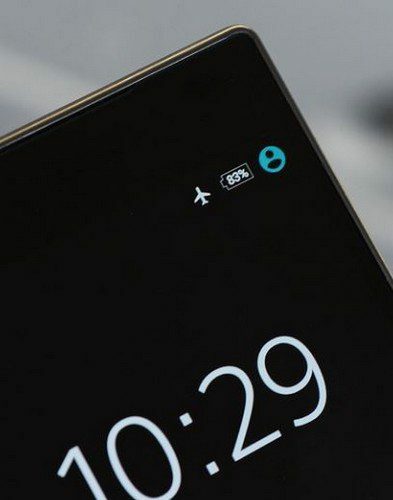
Lentotila on vaihtoehto, joka katkaisee kaikki signaalin lähetykset käyttämästäsi laitteesta. Tiedät, että se on päällä, koska näet lentokonekuvakkeen ilmoituspalkissa. Asiat, kuten WiFi, radio ja Bluetooth-signaalit, eivät ole käytettävissä.
Et voi soittaa tai vastaanottaa puheluita, ellet käytä WiFi-puheluita, mutta tämä on määritettävä operaattorisi kanssa. Pikaviestisovelluksia, kuten WhatsAppia, voidaan edelleen käyttää. Android-laitteesi ei etsi WiFi-verkkoja, joihin voit muodostaa yhteyden, eikä se muodosta yhteyttä aiemmin käyttämiisi verkkoihin. Koska Bluetooth ei toimi lentokonetilassa, et voi yhdistää laitettasi lisävarusteisiin, kuten kuulokkeisiin, kaiuttimiin jne.

Se, että lentokonetila on käytössä, ei tarkoita, että et voi ottaa Bluetoothia ja WiFi-vaihtoehtoa käyttöön. Ennen kuin sammutat lentokonetilan, laitteesi ei vastaanota solusignaaleja. Mitä uudempi laitteesi on, sitä parempi on käyttää lentokonetilaa, koska ne on valmistettu. Vaikka käyttäisit Bluetoothia sillä hetkellä, yhteys ei katkea, vaikka laittaisit lentokonetilan päälle.
GPS-signaalit voivat silti toimia, vaikka lentokonetila olisi käytössä. Kaikki riippuu käyttämästäsi laitteesta.
Mitä lentokonetila mahdollistaa
Vaikka lentokonetila olisi käytössä, voit silti pelata offline-pelejä. Huomaat, että ne katoavat, ovat ärsyttävät mainokset. Koska et ole yhteydessä Internetiin, sinun ei tarvitse nähdä näitä mainoksia.
Lentokonetila on myös loistava tapa auttaa laitettasi latautumaan nopeammin, ja voit myös jatkaa hälytysten käyttöä. Joten jos haluat ilmoituksettoman yön, voit ottaa lentokonetilan käyttöön etkä myöhästy töistä seuraavana päivänä.
Musiikin kuuntelu on mahdollista myös lentokonetilassa. Mutta se on mahdollista vain, jos olet tilannut musiikin suoratoistopalvelun, kuten Spotify Premiumin, joka sallii tämän ominaisuuden. Joten vaikka lentokonetila olisi päällä, voit silti kuunnella suosikkikappaleitasi.
Lentokonetila on myös loistava tapa estää lapsiasi painamasta vahingossa vääriä painikkeita ja ostamasta jotain verkosta. Kun se on päällä, lapsesi eivät voi käyttää verkkoa ja tehdä asioita, joista joudut myöhemmin maksamaan.
Lentokonetilan käyttöönotto Android 10:ssä
Jos käytät laitetta, jossa on Android 10, voit ottaa lentokonetilan käyttöön pyyhkäisemällä alas näytön yläreunasta kahdesti, pyyhkäisemällä vasemmalle ja näet lentokonetilan vaihtoehdon oikeassa yläkulmassa.
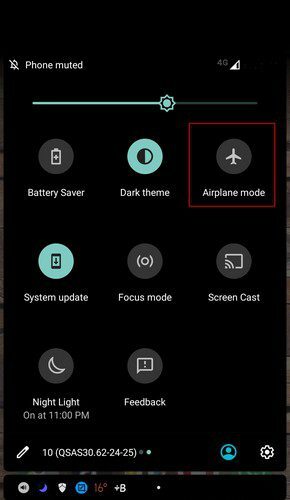
Jos et näe sitä, napauta kynäkuvaketta vasemmassa alakulmassa saadaksesi lisää vaihtoehtoja. Pyyhkäise alas, kunnes näet lentokonetilan vaihtoehdon, ja paina pitkään ja vedä se kohtaan, josta se on helppo löytää.
Lentokonetilan ottaminen käyttöön Windows 10:ssä
Jos sinun on joskus otettava lentokonetila käyttöön Windows 10 -tietokoneellasi, sinun tarvitsee vain napsauttaa toimintokeskusta ja napsauttaa vaihtoehtoa. Voit myös avata toimintokeskuksen painamalla Windows- ja A-näppäimiä.
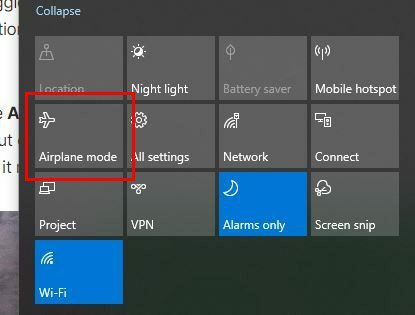
Jos et näe vaihtoehtoa, napsauta laajennusvaihtoehtoa, ja sen pitäisi olla siellä.
Kuinka ottaa lentokonetila käyttöön iPadissa
Voit ottaa lentokonetilan käyttöön iPadissasi avaamalla Asetukset. Vasemman ruudun yläosassa on lentokonetila. Sinun tarvitsee vain kytkeä se päälle, ja olet valmis.
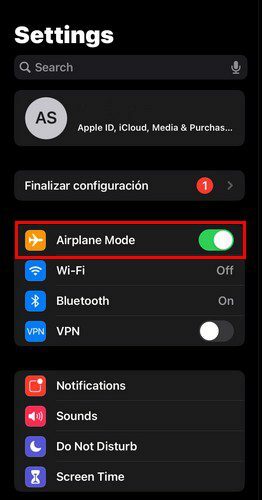
Toinen tapa ottaa lentokonetila käyttöön on Ohjauskeskuksen kautta. Pyyhkäise alas näytön oikeasta yläkulmasta, niin Ohjauskeskus tulee näkyviin. Napauta lentokonekuvaketta, niin se muuttuu oranssiksi, mikä tarkoittaa, että se on päällä. Napauta sitä uudelleen sammuttaaksesi sen, ja kuvakkeet, jotka olivat kerran siniset, palaavat kyseiseen väriin.
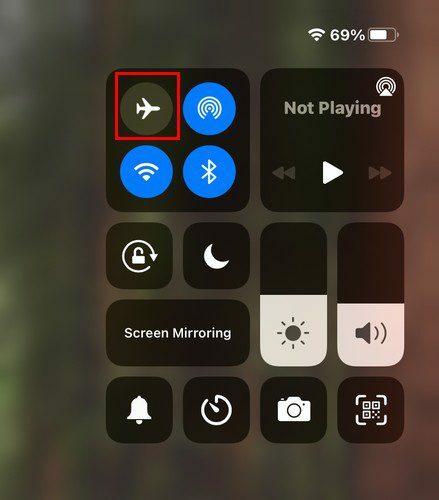
Johtopäätös
Lentokonetilan kytkeminen päälle voi olla hyödyllistä, kun et halua puhua kenenkään kanssa ja haluat katkaista yhteyden hetkeksi. Kuulet silti hälytykset, mutta sinun ei tarvitse käsitellä näitä jatkuvia ilmoituksia. Kytkemällä sen päälle ja pois, se voi myös auttaa sinua korjaamaan myös tiettyjä ongelmia. Onko lentokonetila mielestäsi hyödyllinen? Kerro minulle alla olevissa kommenteissa ja älä unohda jakaa artikkelia muiden kanssa sosiaalisessa mediassa.